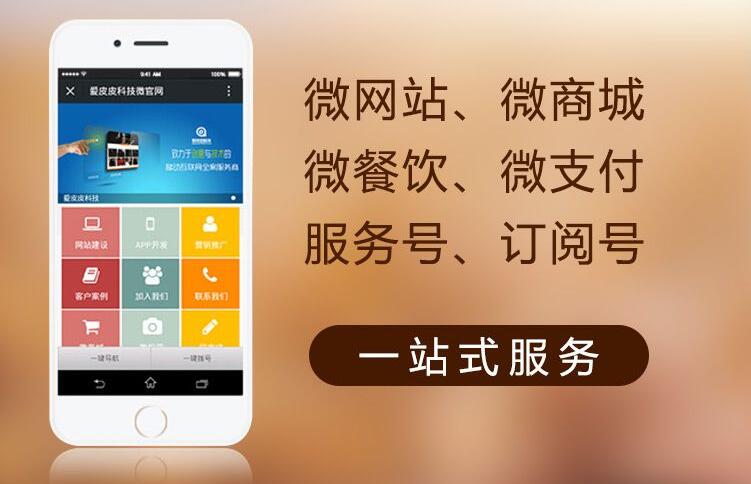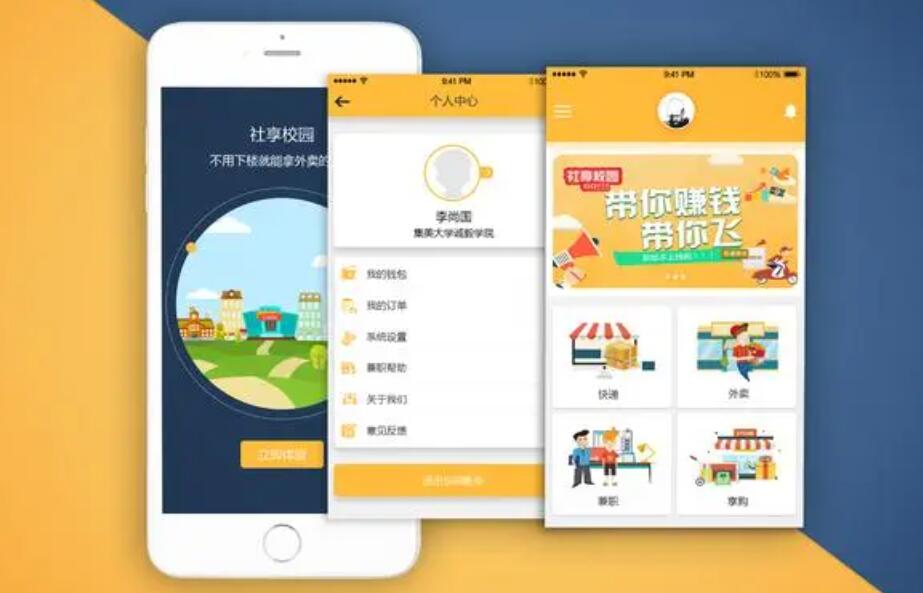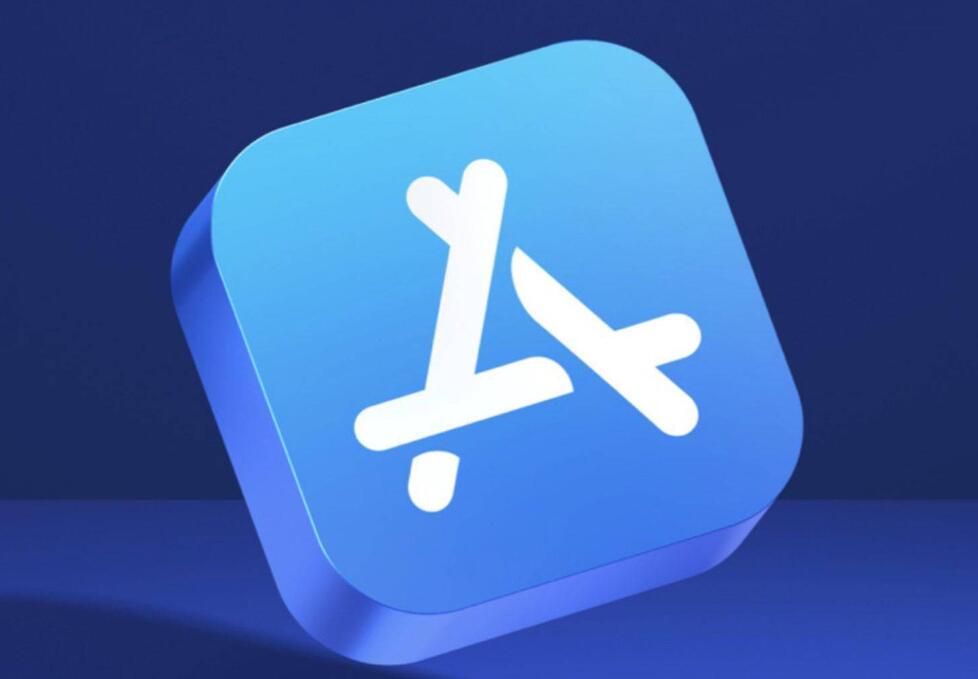中文化、本土化、云端化的在线跨平台软件开发工具,支持APP、电脑端、小程序、IOS免签等等
移动应用程序通常包括一个弹出窗口(也称为模态窗口),用于向用户显示额外的信息或获取用户输入。在这篇文章中,我们将讨论开发一个弹出窗口的原理和详细介绍。
实现弹出窗口主要有两种方法:
1. 利用ViewController来显示一个模态窗口
2. 利用自定义View来实现一个视图弹出层
在这里我们将讨论这两种方法。
首先介绍第一种方法。我们可以通过ViewController来显示一个模态窗口。模态视图控制器(Modal View Controller)是一个与父视图控制器不同的控制器,它能够覆盖父视图控制器的层次结构。它通常用于呈现一个可完成操作的小视图,例如用户登录或选择日期等。
在Swift编程语言中,我们可以使用present方法来打开一个模态窗口。下面是一个示例:
```
let modalVC = ModalViewController()
self.presentViewController(modalVC, animated: true, completion: nil)
```
其中ModalViewController是一个继承于UIViewController的类,它将显示在主视图控制器之上。所有的视图控制器都支持呈现模态视图控制器。
下面是一个示例ModalViewController类的代码,它包含一个简单的标签和一个按钮,用于关闭模态窗口:
```
class ModalViewController: UIViewController {
override func viewDidLoad() {
super.viewDidLoad()
view.backgroundColor = .white
let label = UILabel()
label.text = "这是一个模态视图控制器"
view.addSubview(label)
label.snp.makeConstraints { (make) in
make.center.equalToSuperview()
}
let closeButton = UIButton()
closeButton.setTitle("关闭", for: .normal)
closeButton.setTitleColor(.blue, for: .normal)
closeButton.addTarget(self, action: #selector(closeModalViewController), for: .touchUpInside)
view.addSubview(closeButton)
closeButton.snp.makeConstraints { (make) in
make.top.equalTo(label.snp.bottom).offset(20)
make.centerX.equalToSuperview()
}
}
@objc func closeModalViewController() {
self.dismiss(animated: true, completion: nil)
}
}
```
在这个例子中,ModalViewController类更改背景颜色并在视图上添加一个标签和一个按钮。当用户单击按钮时,该视图控制器调用dismiss方法来关闭模态窗口。
第二种方法是利用自定义View来实现一个视图弹出层。这种方式可以自由定义弹出框的样式和布局方式。同样,我们可以通过手势直接展开或关闭弹出框。这种方式相对于第一种方式更加自定义和灵活,但是需要承担更多的开发工作。
下面是一个示例:
```
class PopUpView: UIView {
var titleLabel: UILabel!
var messageLabel: UILabel!
var closeButton: UIButton!
var okButton: UIButton!
override init(frame: CGRect) {
super.init(frame: frame)
backgroundColor = .white
layer.cornerRadius = 8
titleLabel = UILabel()
titleLabel.textColor = .black
titleLabel.font = UIFont.boldSystemFont(ofSize: 20)
addSubview(titleLabel)
messageLabel = UILabel()
messageLabel.textColor = .darkGray
messageLabel.numberOfLines = 0
messageLabel.textAlignment = .center
addSubview(messageLabel)
closeButton = UIButton()
closeButton.setTitle("关闭", for: .normal)
closeButton.setTitleColor(.white, for: .normal)
closeButton.backgroundColor = .gray
closeButton.layer.cornerRadius = 8
closeButton.addTarget(self, action: #selector(closePopUpView), for: .touchUpInside)
addSubview(closeButton)
okButton = UIButton()
okButton.setTitle("确认", for: .normal)
okButton.setTitleColor(.white, for: .normal)
okButton.backgroundColor = .blue
okButton.layer.cornerRadius = 8
okButton.addTarget(self, action: #selector(confirmAction), for: .touchUpInside)
addSubview(okButton)
titleLabel.snp.makeConstraints { (make) in
make.top.equalToSuperview().offset(20)
make.centerX.equalToSuperview()
}
messageLabel.snp.makeConstraints { (make) in
make.top.equalTo(titleLabel.snp.bottom).offset(20)
make.left.equalToSuperview().offset(20)
make.right.equalToSuperview().offset(-20)
}
closeButton.snp.makeConstraints { (make) in
make.top.equalTo(messageLabel.snp.bottom).offset(20)
make.left.equalToSuperview().offset(20)
make.bottom.equalToSuperview().offset(-20)
make.height.equalTo(40)
make.width.equalTo(80)
}
okButton.snp.makeConstraints { (make) in
make.top.equalTo(messageLabel.snp.bottom).offset(20)
make.right.equalToSuperview().offset(-20)
make.bottom.equalToSuperview().offset(-20)
make.height.equalTo(40)
make.width.equalTo(80)
}
}
required init?(coder aDecoder: NSCoder) {
fatalError("init(coder:) has not been implemented")
}
@objc func closePopUpView() {
self.removeFromSuperview()
}
@objc func confirmAction() {
print("确认")
self.removeFromSuperview()
}
}
```
在这个例子中,我们创建了一个名为PopUpView的自定义视图作为我们的弹出框。该视图包含一个标题标签,一个消息标签,一个关闭按钮和一个确认按钮。我们定义了所有控件的外观和行为,并使用AutoLayout布局它们的位置。
现在,我们可以在需要创建弹出框的地方创建一个PopUpView的实例:
```
let popUpView = PopUpView(frame: CGRect(x: 0, y: 0, width: 300, height: 200))
popUpView.center = self.view.center
self.view.addSubview(popUpView)
```
在这个例子中,我们在视图中心位置创建PopUpView的实例,并将其添加到视图中。
总结来说,开发应用的弹出窗口可以使用现有的ViewController展示模态窗口,或者也可以开发一个自定义的View。这取决于你想要使用哪种方式。第一种方法速度较快,无需太多定制,而第二种方法则更加灵活和自定义。无论您选择哪种方法,都需要确保弹出框具有良好的可用性和易用性。